
Xbox 360 عبارة عن وحدة تحكم قوية في ألعاب الفيديو مع ميزات رائعة. ستعمل أكثر من مجرد وحدة تحكم للألعاب حيث يمكنك تشغيل المحتوى عبر الإنترنت وتثبيت تطبيقات البث ومشاهدة محتويات الوسائط عالية الدقة وغير ذلك الكثير. ذاكرات التخزين المؤقت هي الملفات المؤقتة المخزنة على وحدة تحكم Xbox الخاصة بك في كل مرة تلعب فيها الألعاب وتدفق المحتوى. من الواضح أن وحدة التحكم الخاصة بك ستبدأ في الأداء ببطء أو تستغرق وقتًا أطول للتحميل. هذا يعني أن جهازك غير متعاون إلى حد ما مع أفعالك. في ظل هذه الظروف ، ستحتاج إلى التحقق من مساحة تخزين جهازك والتحقق أيضًا مما إذا كان هناك أي تحديث متوفر للبرنامج. يمكنك حل المشكلات عن طريق مسح ذاكرة التخزين المؤقت من وحدة التحكم Xbox 360 الخاصة بك. لن تؤدي إزالة ذاكرات التخزين المؤقت إلى إزالة المحتويات التي تم تنزيلها وتحديثات اللعبة السابقة وملفات الألعاب وعلامات الألعاب والصور التي تشاركها مع أصدقائك. يمكنك الآن اتباع الإرشادات أدناه لمسح ذاكرة التخزين المؤقت على وحدة التحكم Xbox 360 الخاصة بك.
امسح ذاكرة التخزين المؤقت للنظام على Xbox 360
# 1: قم بتشغيل وحدة تحكم Xbox 360.
# 2: تأكد من مزامنة وحدة التحكم Xbox الخاصة بك مع وحدة التحكم Xbox 360 الخاصة بك.
# 3: اضغط على زر الدليل على وحدة التحكم الخاصة بك ، لفتح الجهاز الإعدادات.
 امسح ذاكرة التخزين المؤقت على Xbox 360
امسح ذاكرة التخزين المؤقت على Xbox 360# 4: حدد نظام الإعدادات.
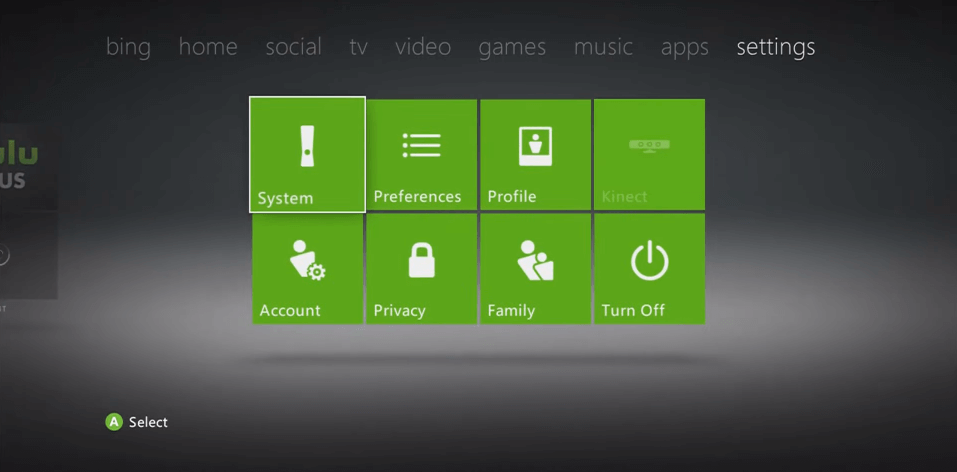
رقم 5: قم بتمييز ملف تخزين الخيار ثم اضغط على ص زر تحكم.
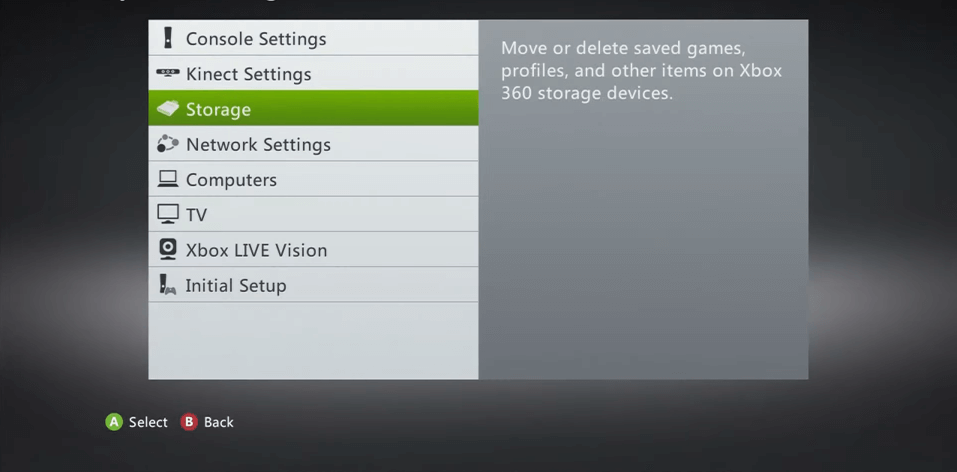
# 6: سترى خيارات الجهاز تظهر على الشاشة ، حدد مسح الذاكرة الخفية للنظام.
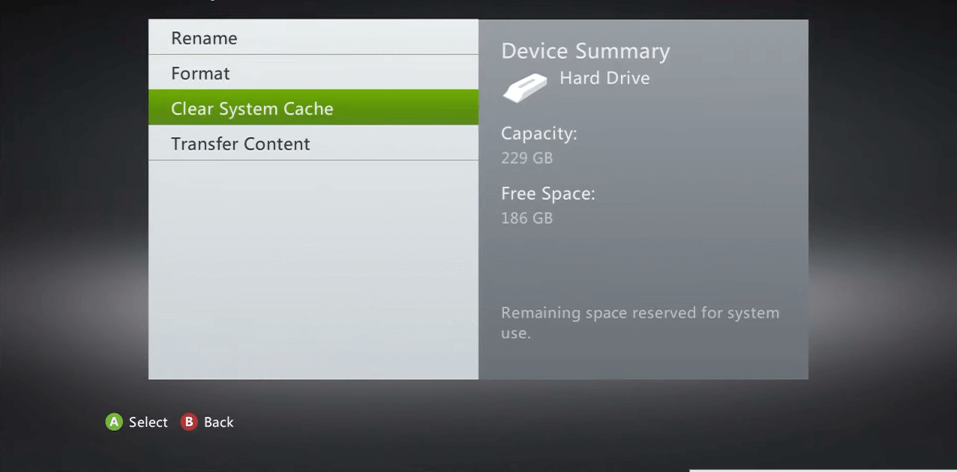
# 7: ثم حدد نعم من موجه لتأكيد اختيارك.
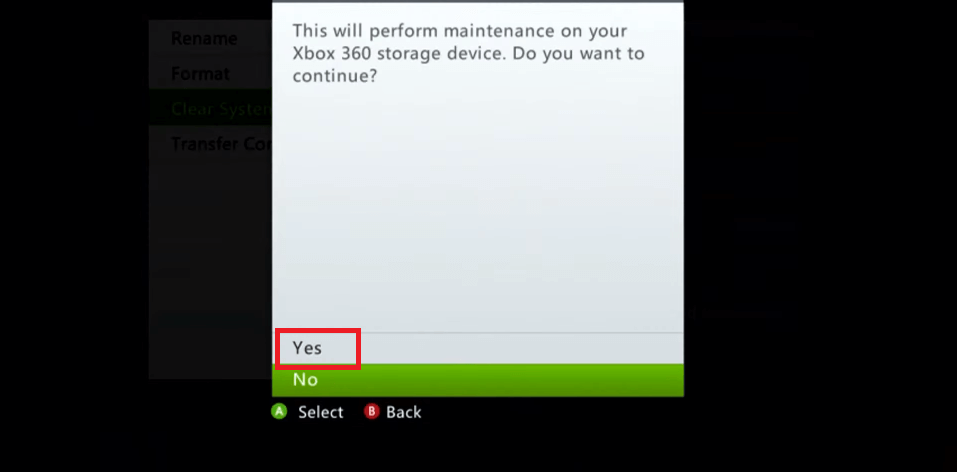
رقم 8: بمجرد مسح ذاكرات التخزين المؤقت ، يقوم ملف أجهزة التخزين ستظهر الشاشة على الشاشة.
# 9: الآن اضغط على ملف يرشد زر على وحدة التحكم للعودة إلى شاشة Xbox الرئيسية.
سيؤدي الإجراء أعلاه إلى مسح ذاكرة التخزين المؤقت على جميع أجهزتك المسجلة. إذا كنت تريد مسح ذاكرة التخزين المؤقت للجهاز النشط ، فيمكنك اتباع نفس الخطوات من رقم 1 إلى رقم 4 ثم اتباع الإرشادات التالية.
# 5: حدد ملف أجهزة التخزين اختيار.
# 6: ثم قم بتمييز ملف اسم الجهاز كنت ترغب في مسح ذاكرات التخزين المؤقت.
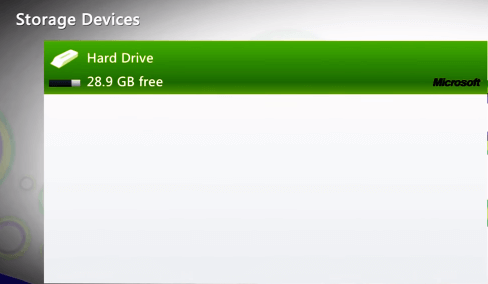
# 7: بعد ذلك اضغط على ملف ص زر لفتح خيارات الجهاز ، متبوعة حدد مسح ذاكرة التخزين المؤقت للنظام.
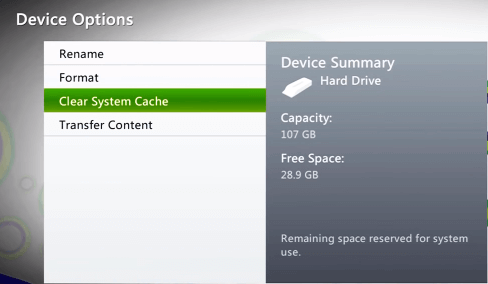
رقم 8: الضربة التالية نعم لمسح ذاكرات التخزين المؤقت للأجهزة النشطة الخاصة بك.
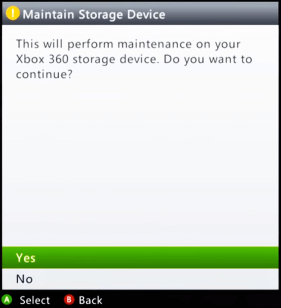
ليستنتج
هذه هي الإجراءات الأساسية لمسح ذاكرة التخزين المؤقت للنظام من وحدة تحكم Xbox الخاصة بك. يمكنك القيام بهذا الإجراء على فترات منتظمة لحل المشكلات على وحدة التحكم الخاصة بك. بمجرد إزالة الملفات المؤقتة ، ستحتاج إلى تنزيل التحديثات مرة أخرى عندما تدخل اللعبة.
قم بالتعليق أدناه إذا كان لديك أي شيء تضيفه إلى الموضوع أو إذا كنت ترغب في مشاركة شيء ما. هل تتبع Facebook و Twitter حسابات لمزيد من التحديثات التقنية ذات الصلة.
